- Konverter AVCHD til MP4
- Konverter MP4 til WAV
- Konverter MP4 til WebM
- Konverter MPG til MP4
- Konverter SWF til MP4
- Konverter MP4 til OGG
- Konverter VOB til MP4
- Konverter M3U8 til MP4
- Konverter MP4 til MPEG
- Integrer undertekster i MP4
- MP4 Opdelere
- Fjern lyd fra MP4
- Konverter 3GP-videoer til MP4
- Rediger MP4-filer
- Konverter AVI til MP4
- Konverter MOD til MP4
- Konverter MP4 til MKV
- Konverter WMA til MP4
- Konverter MP4 til WMV
Ultimativ guide til, hvordan man komprimerer en lydfil effektivt
 Skrevet af Lisa Ou / 13-2023-16 00:XNUMX
Skrevet af Lisa Ou / 13-2023-16 00:XNUMXHar du prøvet at komprimere en lydfil før? Som du måske ved, kan det alligevel miste din lydfilkvalitet. Det er dog en kæmpe hjælp at vide, at kompression giver dig flere fordele. Uanset om det er til professionelt eller personligt brug. Men først skal du bemærke, at komprimering af lyd- eller videofil gør dens størrelse mindre. Dermed bliver det nemmere for filen at uploade eller transportere på internettet og andre enheder. Denne handling er meget fordelagtig i mange situationer. For eksempel skal du sende lyd til en virksomhed, hvor du arbejder, men dens filstørrelse er for stor til at sende en e-mail. Eller du vil downloade en fil på din enhed, men løber tør for lagerplads. At gemme dine filer i en mindre størrelse ved hjælp af en kompressor løser nemt disse problemer.
I samme sammenhæng gør komprimering af lydfiler dem hurtigere at sende over internettet. Ikke kun på grund af dens mindre størrelse, men også fordi den bruger færre data. Derfor lader den dig gemme internetdata. Faktisk er komprimering af lydfiler og andre datatyper en nyttig måde at håndtere filer mere jævnt på. Og det bedste er, at det ikke er en kompleks procedure, især hvis du vælger det rigtige værktøj eller metode til at komprimere lydfiler.
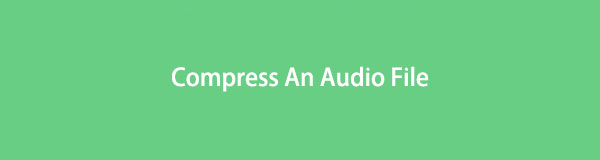
Nu skal du tænke på, hvordan du ville finde den bedste metode til at gøre det. Nå, lad dette indlæg redde dig fra alle de problemer. Du kan gå videre til delene af artiklen nedenfor for at finde listen over de mest effektive handlingsmuligheder til at komprimere lyd.

Guide liste
Del 1. Sådan komprimeres en lydfil med FoneLab Video Converter Ultimate
Begyndende med den førende kompressor, FoneLab Video Converter Ultimate er på toppen af toppen for mange mennesker. Selvom dets primære funktion er videokonvertering, indeholder dette værktøj også bonusfunktioner, der fungerer bedre end andre programmer. Tag lydkompressoren eller videokompressor, for eksempel. Sammenlignet med andre komprimeringsværktøjer tilbyder FoneLab Video Converter Ultimate flere muligheder for at komprimere lyd uden at miste kvalitet. Det lader dig indstille den filstørrelse, du ønsker for lyden, ved at bruge en skyder, du vil se senere. Derudover har du mulighed for at konvertere lyden til andre formater, når du er færdig med at komprimere.
Video Converter Ultimate er den bedste video- og lydkonverteringssoftware, der kan konvertere MPG / MPEG til MP4 med hurtig hastighed og høj output / billed / lydkvalitet.
- Konverter enhver video / lyd som MPG, MP4, MOV, AVI, FLV, MP3 osv.
- Support 1080p / 720p HD og 4K UHD-videokonvertering.
- Kraftige redigeringsfunktioner som Trim, beskær, roter, effekter, forbedring, 3D og mere.
Vær opmærksom på de problemfrie instruktioner nedenfor for at lære, hvordan du navigerer i den bedste Mac- og Windows-lydkompressor, FoneLab Video Converter Ultimate:
Trin 1Sikre en kopi af FoneLab Video Converter Ultimates installationsfil på din computer. Ved at klikke på Gratis download fanen på dets officielle websted er måden at gøre det på. Derefter skal du få adgang til filen og tillade programmet at foretage ændringer på din enhed. Når installationen starter, skal du vente et par sekunder, indtil den er fuldført. Tryk derefter på Start nu for at starte den på din computer.
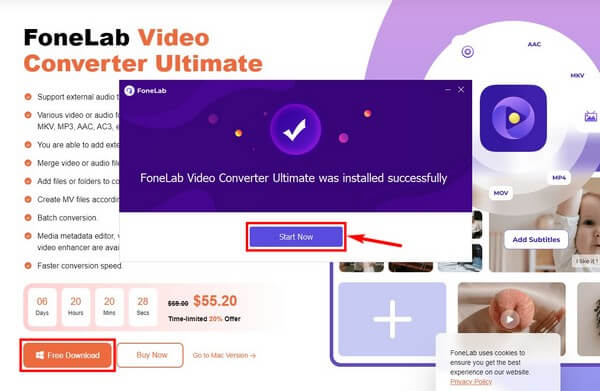
Trin 2Konverteringsfunktionen i programmet vil være den, der byder dig velkommen på dets hovedgrænseflade. I det øverste område skal du klikke på Værktøjskasse fra Konverter, MV, Collage og Værktøjskasse for at finde kompressoren.
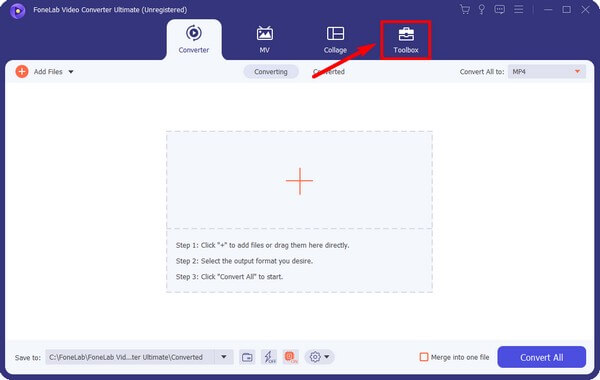
Trin 3Funktionen vil være let at finde. Klik på Lydkompressor, som er den tredje boks på funktionerne øverst. Når den åbner, skal du trykke på plustegnet på grænsefladen og derefter vælge den lyd, du vil komprimere, fra din filmappe.
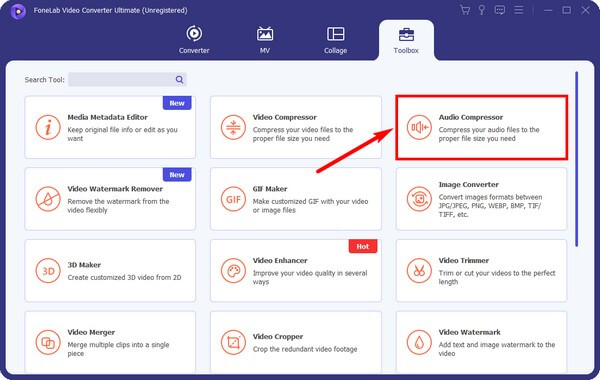
Trin 4Indstillingerne for lydkomprimering vil blive vist. Juster skyderen i overensstemmelse med indstillingen Størrelse i henhold til din foretrukne filstørrelse. Du kan også vælge din ønskede lydbithastighed, samplingshastighed osv. Bagefter er det tid til at trykke på Komprimer knappen for at formindske størrelsen på din lydfil.
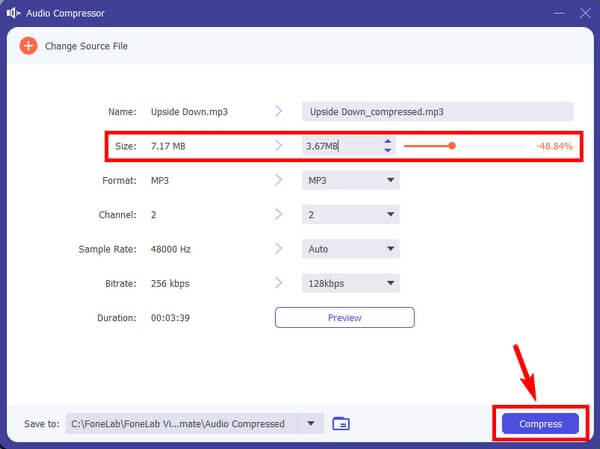
Video Converter Ultimate er den bedste video- og lydkonverteringssoftware, der kan konvertere MPG / MPEG til MP4 med hurtig hastighed og høj output / billed / lydkvalitet.
- Konverter enhver video / lyd som MPG, MP4, MOV, AVI, FLV, MP3 osv.
- Support 1080p / 720p HD og 4K UHD-videokonvertering.
- Kraftige redigeringsfunktioner som Trim, beskær, roter, effekter, forbedring, 3D og mere.
Del 2. Sådan komprimeres en lydfil ved at højreklikke
Hvis du ikke er glad for at bruge tredjeparts- og onlineværktøjer eller ikke ønsker at installere noget, er der en måde at komprimere din lyd på File Explorer. Du behøver kun at zippe filen i en mappe ved at højreklikke for hurtigt at mindske filstørrelsen. Denne metode tillader dig dog ikke nemt at afspille filerne. Du skal udpakke eller pakke lyden ud, før du kan nyde at lytte til dem igen.
Vær opmærksom på følgende instruktioner nedenfor for at komprimere lydfiler ved at højreklikke:
Trin 1Åbn File Explorer på din computer, og find den lydfil, du skal komprimere. Når du ser filen, skal du højreklikke på den og derefter holde musemarkøren på Send til valgmulighed.
Trin 2Den ekstra menu vises derefter. Klik på Komprimeret (zippet) mappe mulighed for at fortsætte. En zippet mappe vil blive oprettet indeholdende den nu komprimerede lydfil.
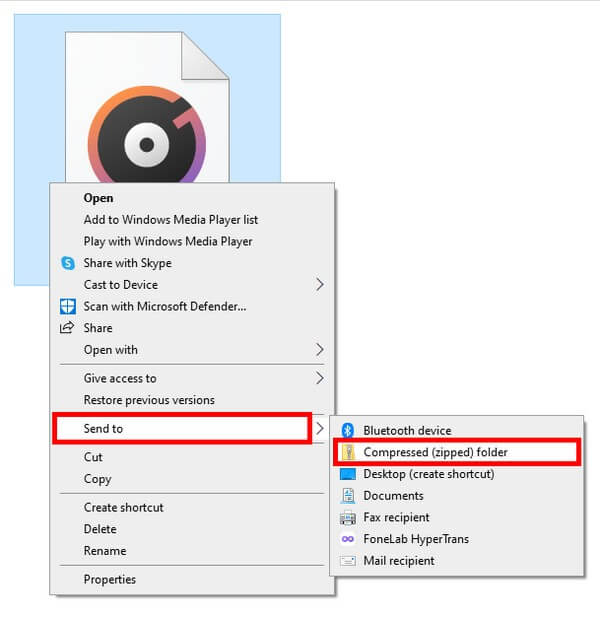
Del 3. Sådan komprimeres en lydfil via Audacity
Audacity er et gratis digitalt redigeringsværktøj tilgængeligt på Windows, macOS og andre operativsystemer. En af dens bemærkelsesværdige egenskaber er dens komprimeringsfunktion. Dette værktøj sætter en ære i sin kompressoreffekt, som mindsker lydens dynamiske område. Derfor gør lydfilens størrelse også mindre. Men ligesom andre værktøjer har det en ulempe, og manglende evne til at forhåndsvise forhåndsvisning er en af dem. For eksempel, hvis du vil tilføje en effekt til lyden, skal du anvende den umiddelbart før du lytter til resultatet.
Vær opmærksom på følgende instruktioner nedenfor for at lære, hvordan du komprimerer en lydfil med Audacity:
Trin 1Behandle installationen af Audacity og start den på din computer. Åbn lydfilen på programmet, og klik derefter på Effekt fanen øverst i grænsefladen.
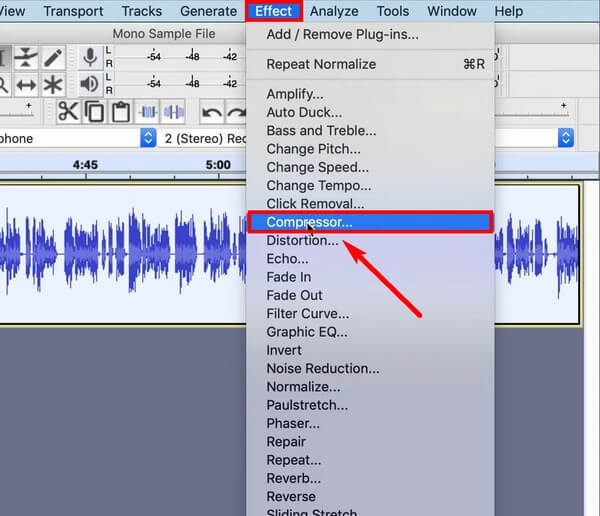
Trin 2Når rullelisten vises, skal du vælge Kompressor at fortsætte. Flere skydere vil blive vist. Du behøver kun at justere dem for at få den størrelse og kvalitet, du ønsker for lyden.
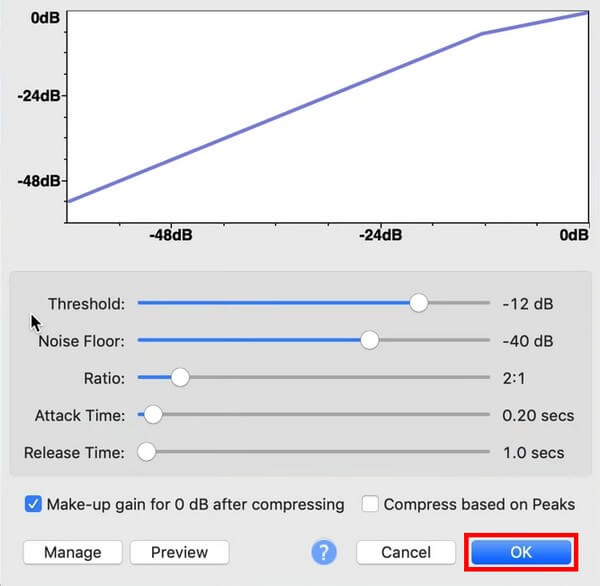
Trin 3Når du er færdig, skal du klikke på OK for at komprimere lydfilen.
Del 4. Sådan komprimeres en lydfil online
En masse komprimeringsværktøjer kan findes online, men ikke alle er troværdige. Hvis du foretrækker at bruge et onlineværktøj, kan du prøve Media.io. Det er en videokompressor, konverter og redigering på samme tid. Men bemærk, at dette værktøj er ret nyt på markedet. Det er således endnu ikke meget poleret, og du kan støde på konstante ændringer, mens programmet udvikler sig.
Vær opmærksom på følgende instruktioner nedenfor for at prøve lydkompressoren til Windows og andre online, Media.io:
Trin 1Besøg Media.ios websted og gå til dets lydkomprimeringsværktøjsside. Klik på Vælg filer fanen, du ser i midten af skærmen. Åbn derefter lydfilen på programsiden.
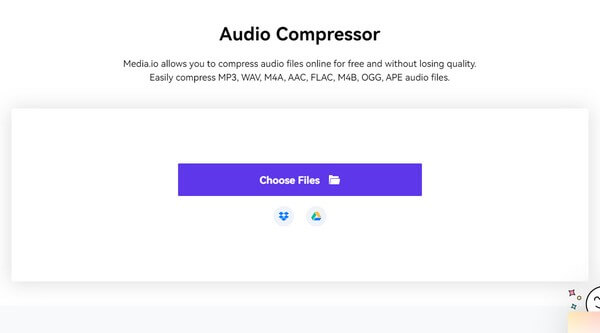
Trin 2Herefter klikker du på Kvalitet pulldown menuen for at vælge din foretrukne filstørrelse. Tryk derefter på Komprimer fanen, når du er klar.
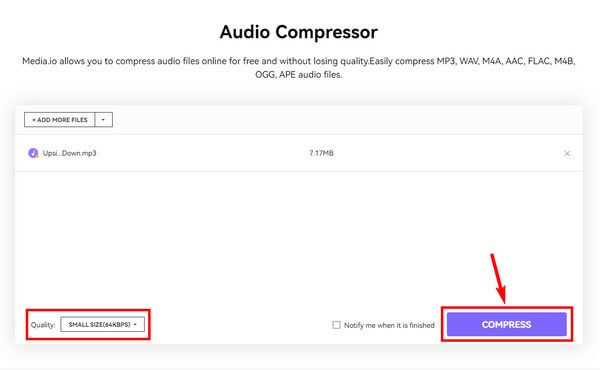
Trin 3Vent til processen er færdig, indtil 100 %, før du endelig kan downloade den komprimerede lydfil og gemme den på din computer.
Video Converter Ultimate er den bedste video- og lydkonverteringssoftware, der kan konvertere MPG / MPEG til MP4 med hurtig hastighed og høj output / billed / lydkvalitet.
- Konverter enhver video / lyd som MPG, MP4, MOV, AVI, FLV, MP3 osv.
- Support 1080p / 720p HD og 4K UHD-videokonvertering.
- Kraftige redigeringsfunktioner som Trim, beskær, roter, effekter, forbedring, 3D og mere.
Del 5. Ofte stillede spørgsmål om, hvordan man komprimerer en lydfil
1. Kan du lytte til lyden, før du komprimerer?
Det afhænger af hvilken kompressor du vil bruge. De fleste værktøjer understøtter ikke denne funktion, hvor du kan lytte til lydoutputtet, før du gemmer det. Men hvis du bruger FoneLab Video Converter Ultimate, giver det dig mulighed for at lytte eller se de første 10 sekunder af lyden. Derfor kan du kontrollere, om du er tilfreds med outputtet, før du gemmer det.
2. Er Audacity brugervenlig til at komprimere lyd på Mac og andre?
Det er brugervenligt, hvis du allerede har backup viden i nogle tekniske aspekter af lydfiler. Men hvis du er nybegynder eller førstegangsbruger, kan du prøve andre værktøjer som f.eks FoneLab Video Converter Ultimate for en mere ligetil proces.
3. Er det muligt at komprimere andre filtyper med FoneLab Video Converter Ultimate?
Ja helt sikkert. Bortset fra lydkompressoren, FoneLab Video Converter Ultimate kan komprimere andre datatyper, herunder videoer og billeder.
Tak fordi du læste med til det sidste. Vi håber, at metoderne ovenfor har hjulpet dig med at nå dit mål med at komprimere lyd. Hvis du har flere spørgsmål, så skriv dem venligst i kommentarfeltet.
Video Converter Ultimate er den bedste video- og lydkonverteringssoftware, der kan konvertere MPG / MPEG til MP4 med hurtig hastighed og høj output / billed / lydkvalitet.
- Konverter enhver video / lyd som MPG, MP4, MOV, AVI, FLV, MP3 osv.
- Support 1080p / 720p HD og 4K UHD-videokonvertering.
- Kraftige redigeringsfunktioner som Trim, beskær, roter, effekter, forbedring, 3D og mere.
